1、在Mac系统下点击logo,选择关机。不要选择重启或者是注销。

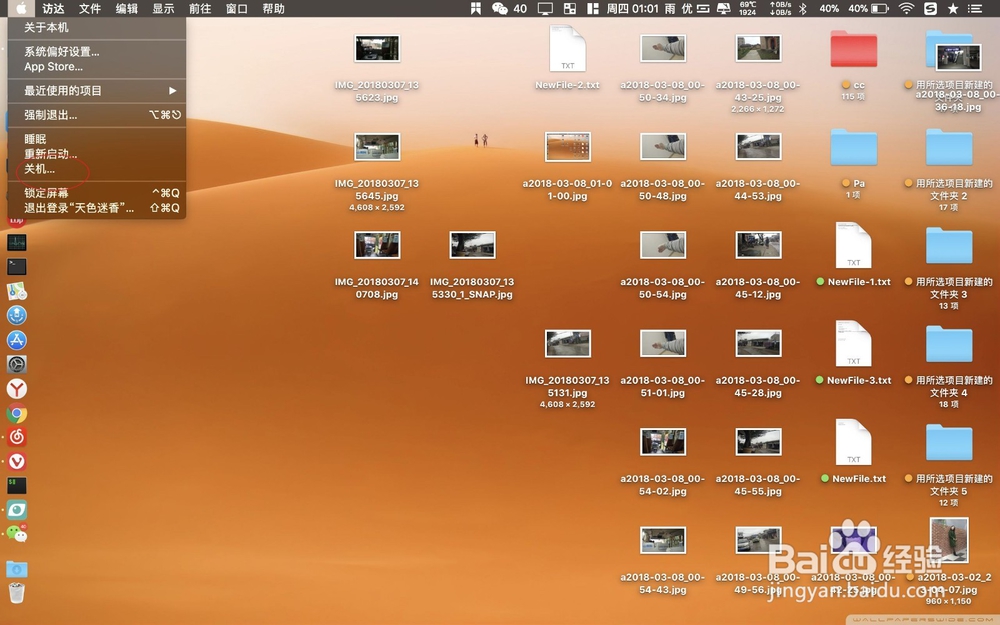

2、按住键盘cmmand+r,不要放开你的手,请按一下电源键即可。


3、等待电脑缓慢加载完进度条,然后看到图二的菜单选择磁盘工具。


4、点击继续,选择磁盘工具左上角的显示一旁的符号,选择显示所有的设备。
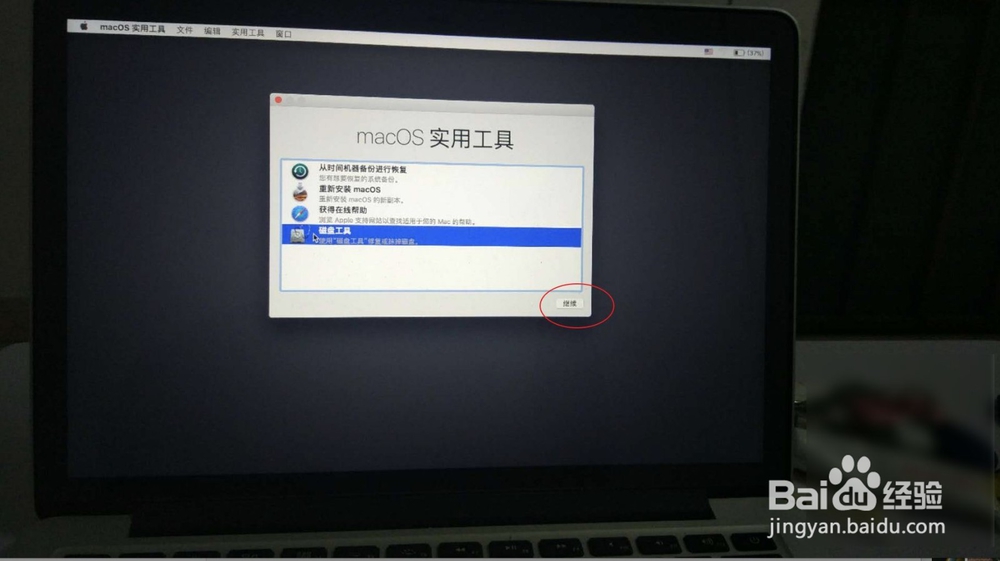


5、点击SSD然后点击右边的抹掉。


6、点击格式这里选择ap酆璁冻嘌fs,不要选择区分大小写或者加密,如果你的系统是10.13.0以上包括其本身就选择apfs,反之低于这个就不用点击格式,点击抹盘即可。
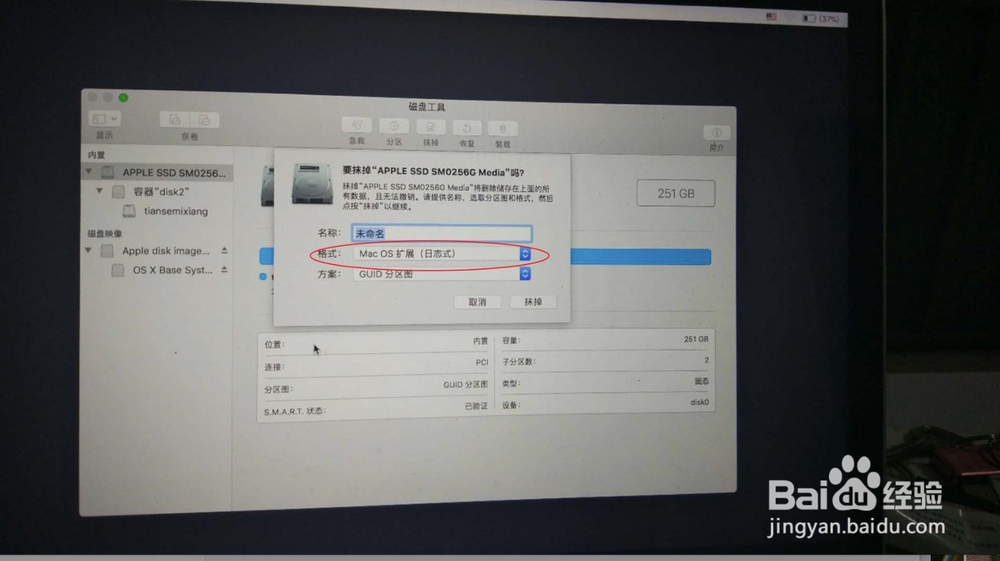

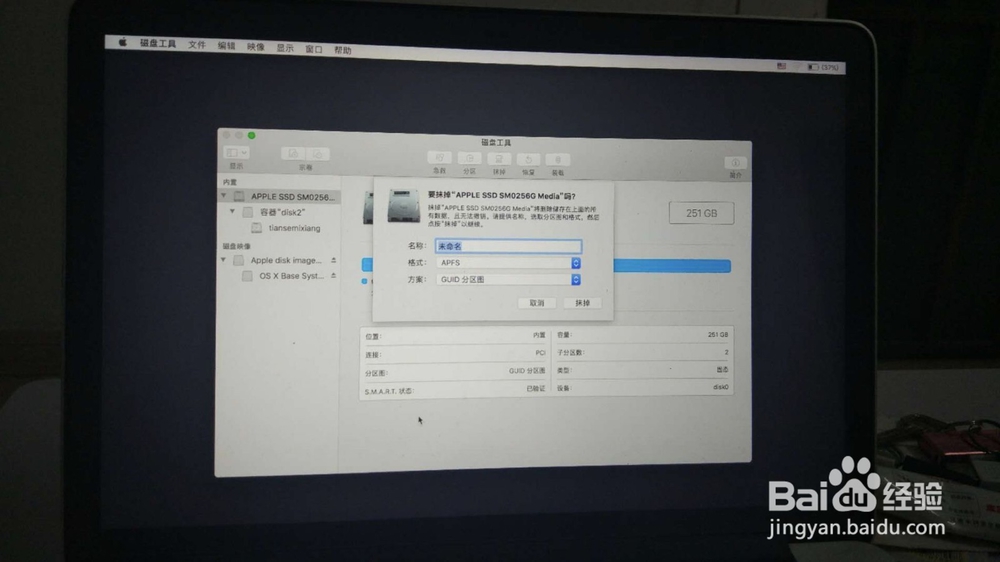
7、抹盘成功后点击磁盘工具左上角的红色的x,然后现在重新安装这里,点击继续系统就会重新进行安装的。


